Correction u0026 ldquo; Cette application ne peut pas s’ouvrir. Consultez le Windows Store pour plus d’informations u0026 rdquo; Erreur dans Windows 10
Les applications installées à partir du Store s’ouvrent et fonctionnent généralement sans problème. Cependant, parfois, vous pourriez obtenir ‘Cette application ne peut pas s’ouvrir. Consultez le Windows Store pour plus d’informations sur l’erreur de l’application ‘lors de la tentative d’ouverture d’une application.
Trouvez et réparez automatiquement les erreurs de Windows grâce à l'outil de réparation de PC
Reimage est un excellent outil de réparation qui détecte et répare automatiquement différents problèmes du système d'exploitation Windows. Avoir cet outil protégera votre PC contre les codes malveillants, les défaillances matérielles et plusieurs autres bugs. En outre, cela vous permet également d'utiliser votre appareil au maximum de ses capacités et de ses performances.
- Étape 1: Télécharger l'outil de réparation et d'optimisation des PC (Windows 11, 10, 8, 7, XP, Vista - Certifié Microsoft Gold).
- Étape 2: Cliquez sur "Démarrer l'analyse" pour trouver les problèmes de registre de Windows qui pourraient être à l'origine des problèmes du PC.
- Étape 3: Cliquez sur "Réparer tout" pour résoudre tous les problèmes.
Comme vous pouvez le voir dans l’image ci-dessous, j’ai eu l’erreur en essayant d’ouvrir l’application Windows Live Writer installée à partir du Store. L’application refusait de s’ouvrir et lançait ‘ Cette application ne peut pas s’ouvrir. Consultez le Windows Store pour plus d’informations sur l’erreur de l’application ”chaque fois que j’essaye de lancer Open Live Writer.

Si vous obtenez également la même erreur pour une application installée à partir du Store, vous pouvez corriger l’erreur et ouvrir l’application en suivant les solutions ci-dessous.
Cette application ne peut pas s’ouvrir. Consultez le Windows Store pour plus d’informations
<₹ Méthode 1 sur 3
Étape 1: Lorsque vous obtenez le message d’erreur ‘Cette application ne peut pas s’ouvrir’, cliquez sur le lien Voir en magasin pour ouvrir la page officielle de l’application dans le Store. app.
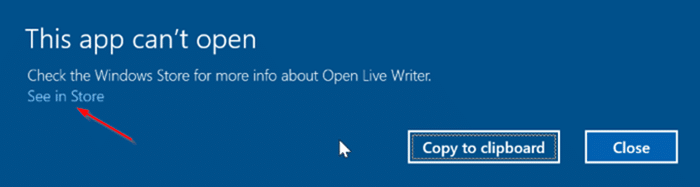
Étape 2: La page de l’application dans le Store affichera les boutons Lancer et Réinstaller. Cliquez sur le bouton Réinstaller pour réinstaller automatiquement l’application sans supprimer les données qui y sont stockées.
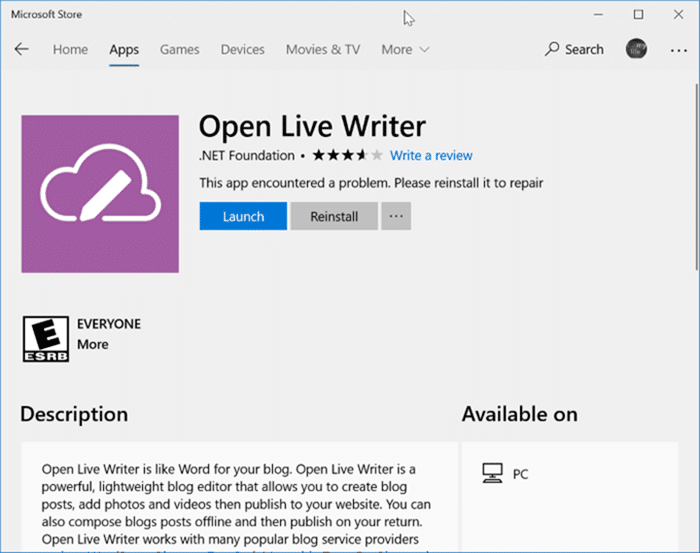
Une fois l’application réinstallée, cliquez sur le bouton Ouvrir ou utilisez le menu Démarrer pour lancer l’application. L’application devrait maintenant s’ouvrir sans l’erreur.
<₹ Méthode 2 sur 3
Si vous ne parvenez pas à résoudre l’erreur en suivant les instructions de la méthode ci-dessus, vous pouvez essayer manuellement de la réparer ou de la réinstaller. Voici comment procéder.
Étape 1: Ouvrez les paramètres et accédez à Applications \u0026 gt; Applications et amp; fonctionnalités .
Étape 2: Recherchez l’entrée de l’application qui refuse de s’ouvrir et affichez l’erreur ci-dessus. Cliquez sur l’entrée de l’application pour afficher le lien Options avancées . Cliquez sur le même.
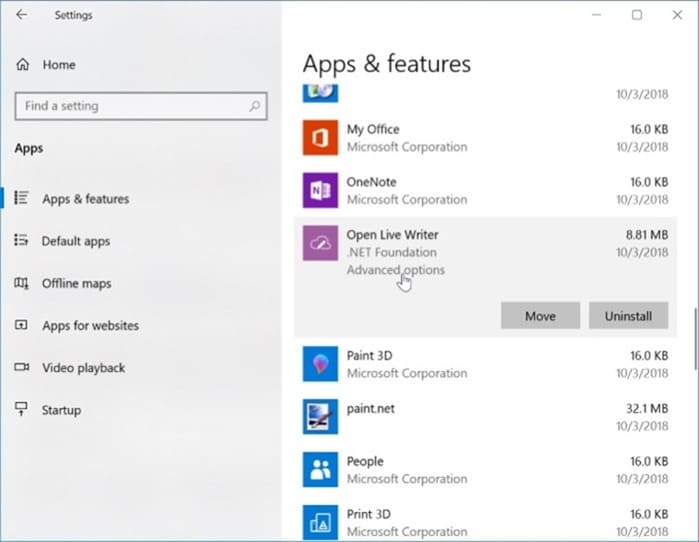
Étape 3: Faites défiler la page pour voir les options de réparation et de réinitialisation. Cliquez d’abord sur le bouton Réparer pour réparer l’application. Si le problème persiste, réinitialisez l’application en cliquant sur le bouton Réinitialiser . Notez que la réinitialisation de l’application peut supprimer toutes les données enregistrées dans cette application sur votre PC.

<₹ Méthode 3 sur 3
Si l’erreur persiste, vous devez désinstaller manuellement l’application, puis installer une nouvelle copie de celle-ci à partir du Store. Pour ce faire:
Étape 1: Accédez à Paramètres \u0026 gt; Applications \u0026 gt; Applications et amp; fonctionnalités .
Étape 2: Recherchez l’entrée de l’application, cliquez sur l’entrée, puis sur le bouton Désinstaller . Veuillez noter que vous devez cliquer sur l’entrée de l’application pour afficher le bouton de désinstallation masqué.
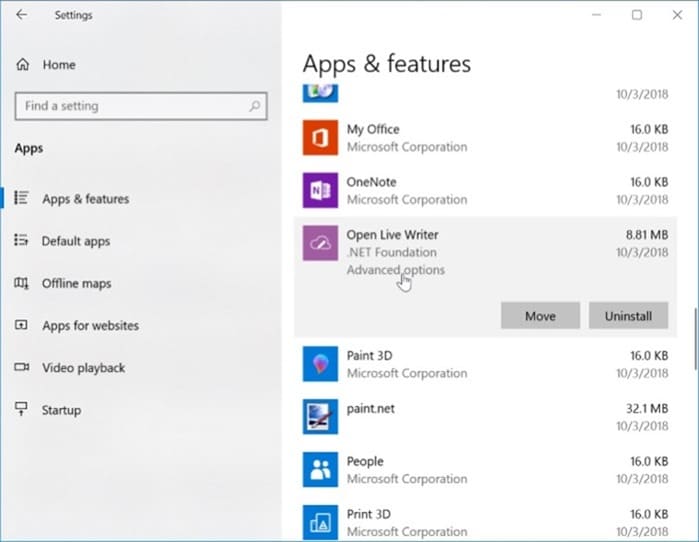
Cliquez sur le bouton Désinstaller pour désinstaller l’application.
Étape 3: Ouvrez l’application Store, recherchez l’application, puis cliquez sur le bouton Obtenir / Installer pour télécharger et installer la même .
